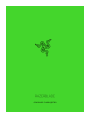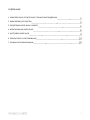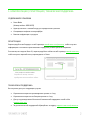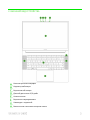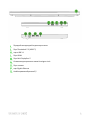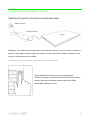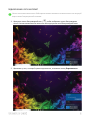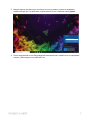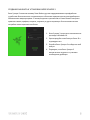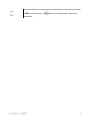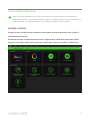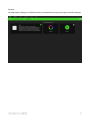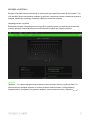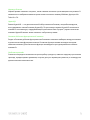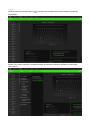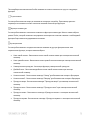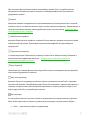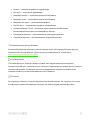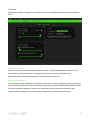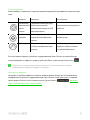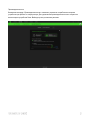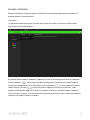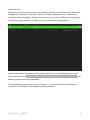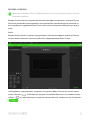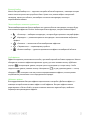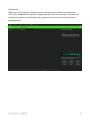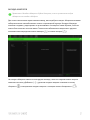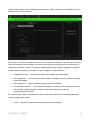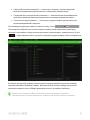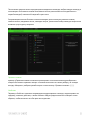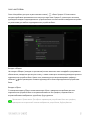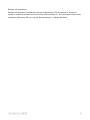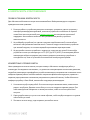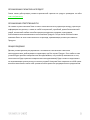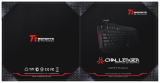.
ОСНОВНОЕ РУКОВОДСТВО

1. КОМПЛЕКТАЦИЯ / РЕГИСТРАЦИЯ / ТЕХНИЧЕСКАЯ ПОДДЕРЖКА
СОДЕРЖИМОЕ УПАКОВКИ
▪ Razer Blade
(Номер модели: RZ09-0270)
▪ Адаптер питания + сетевой шнур для определенного региона
▪ Очищающая салфетка из микрофибры
▪ Важная информация о продукте
РЕГИСТРАЦИЯ
Зарегистрируйте свой продукт на веб-странице razerid.razer.com/warranty, чтобы получать
информацию о состоянии гарантии вашего продукта в режиме реального времени.
Если вы еще не создали Razer ID, зарегистрируйтесь сейчас на веб-странице razerid.razer.com,
чтобы получить широкий спектр преимуществ от Razer.
ТЕХНИЧЕСКАЯ ПОДДЕРЖКА
Вы получаете доступ к следующим услугам.
▪ Ограниченная гарантия производителя сроком на 1 год
▪ Ограниченная гарантия на батарею сроком на 1 год
▪ Доступ к руководствам и бесплатной технической поддержке на веб-сайте
support.razer.com
▪ За дополнительной поддержкой обращайтесь по адресу support.razer.com/contact-us
Серийный номер вашего
продукта можно найти здесь.

2. ВНЕШНИЙ ВИД УСТРОЙСТВА
Интеллектуальный микрофон
Индикатор вебкамеры
Встроенная веб-камера
Дисплей диагональю 15,6 дюйм
Кнопка питания
Встроенные стереодинамики
Клавиатура с подсветкой
Высокоточная стеклянная сенсорная панель

Передний светодиодный индикатор питания
Порт Thunderbolt™ 3 (USB-C™)
порта USB 3.1
Порт HDMI
Порт Mini DisplayPort™
Основание для крепления замка Kensington Lock
Порт питания
порт Gigabit Ethernet
Комбинированный разъем 3,5

3. ПОДГОТОВКА RAZER BLADE К РАБОТЕ
ПОДКЛЮЧИТЕ АДАПТЕР ПИТАНИЯ, КАК ПОКАЗАНО НИЖЕ:
Убедитесь, что провод питания правильно подсоединен к адаптеру, а вилка плотно вставлена в
розетку. Подсоедините разъем адаптера питания к порту питания Razer Blade. Нажмите кнопку
питания, чтобы включить Razer Blade.
*Используйте кабель питания, подходящий для вашего региона.
Перед первым включением ноутбука рекомендуем
полностью зарядить аккумулятор или включить Razer Blade в
розетку. Для полной зарядки аккумулятора Razer Blade
необходимо примерно 2 часа.
Кабель питания
переменного тока *
Адаптер питания

ПОДКЛЮЧЕНИЕ К СЕТИ ИНТЕРНЕТ
Отказ от ответственности. Вид экранов может меняться в зависимости от текущей
версии вашей операционной системы.
1. Щелкните значок беспроводной сети ( ), чтобы отобразить список беспроводных
сетей. Система автоматически выполнит поиск доступных сетей беспроводной связи.
2. Щелкните ту сеть, к которой нужно подключиться, и нажмите кнопку Подключиться.

3. Введите пароль для доступа к сети (если он есть) и укажите, нужно ли разрешать
совместный доступ к устройствам, подключенным к сети. Нажмите кнопку Далее.
4. После подключения к сети беспроводной связи щелкните в любой точке за пределами
панели, чтобы вернуться на рабочий стол.

СОЗДАНИЕ АККАУНТА И УСТАНОВКА RAZER SYNAPSE 3
Razer Synapse 3 позволяет вашему Razer Blade и другим поддерживаемым периферийным
устройствам Razer выполнять синхронизацию с облачным сервером для загрузки драйверов и
обновлениями микропрограмм. С помощью данного приложения вы также можете настроить
привязки клавиш, профили, макросы, подсветку и другие параметры. Все пользовательские
настройки также сохраняются в облаке.
1. Razer Synapse 3 запускается автоматически
при входе в Windows 10.
2. Зарегистрируйте новый аккаунт Razer ID и
подтвердите его.
3. Откройте Razer Synapse 3 и войдите в свой
аккаунт.
4. Подождите, пока Razer Synapse 3
автоматически загрузится и установит
необходимые драйверы.

4. ИСПОЛЬЗОВАНИЕ RAZER BLADE
ИНДИКАТОРЫ СОСТОЯНИЯ
ФУНКЦИОНАЛЬНЫЕ КЛАВИШИ КЛАВИАТУРЫ
При нажатии клавиши fn в комбинации с функциональными клавишами будет активирована
вторичная функция.
Функциональная
клавиша
Описание вторичной функции
Регуляторы громкости позволяют выключать ( ), уменьшать ( ) или
увеличивать ( ) громкость аудиовыхода.
Переключают выход монитора.
Мультимедийные клавиши позволяют воспроизводить/приостанавливать (
) текущую дорожку, возвращаться к предыдущей дорожке ( ) или
переходить к следующей ( ).
Клавиши яркости экрана позволяют уменьшать ( ) или увеличивать (
) яркость экрана Razer Blade.
Спящий
режим
Вкл.
Низкий уровень
заряда батареи
(осталось 10%)
Низкий уровень
заряда батареи
(осталось 3%)
Передний светодиодный
индикатор

Клавиши управления светодиодными индикаторами позволяют уменьшать
( ) или увеличивать ( ) яркость светодиодных индикаторов
клавиатуры.

5. НАСТРОЙКА RAZER BLADE
Отказ от ответственности. Для использования перечисленных ниже функций
необходимо войти в приложение Razer Synapse 3. Функции также могут изменяться
в зависимости от текущей версии ПО и вашей операционной системы.
ВКЛАДКА «SYNAPSE»
Вкладка Synapse по умолчанию открывается при первом запуске приложения Razer Synapse 3.
Информационная панель
Вложенная вкладка «Информационная панель» представляет собой обзор приложения Razer
Synapse 3; она предоставляет доступ ко всем устройствам, модулям и онлайн-службам Razer.

Модули
На подвкладке «Модули» отображаются все установленные и доступные для установки модули.

ВКЛАДКА «СИСТЕМА»
Вкладка «Система» является вкладкой по умолчанию при первой установке Razer Synapse 3. На
этой вкладке можно настраивать профили устройства, назначения клавиш, параметры игрового
режима, параметры трекпада, подсветку и функции экономии питания.
Индивидуальная настройка
Вложенная вкладка «Индивидуальная настройка» предназначена для изменения назначений
клавиш, функции главной функциональной клавиши и параметры игрового режима.
Профиль
Профиль — это хранилище данных для хранения всех настроек вашего устройства Razer. По
умолчанию имя профиля задается на основе названия вашей системы. Чтобы добавить,
переименовать, копировать или удалить профиль, просто нажмите кнопку «Прочее» ( ).

Игрового Режима
Игровой режим позволяет настроить, какие клавиши отключать при активации этого режима. В
зависимости от выбранных вами настроек можно отключить клавишу Windows, функции Alt +
Tab и Alt + F4.
Hypershift
Режим Hypershift — это дополнительный набор назначений клавиш, который активируется,
если удерживать нажатой клавишу Hypershift. По умолчанию клавиша Hypershift назначается
клавише fn на клавиатуре, поддерживающей приложение Razer Synapse 3, однако в качестве
клавиши Hypershift можно также назначить любую кнопку мыши.
Основное действие функциональной клавиши
Раздел «Основное действие функциональной клавиши» позволяет выбирать между основными
и дополнительными функциями клавиш. Основные функции клавиш активируются одним
нажатием клавиши. Дополнительные функции активируются при одновременном нажатии
клавиши fn.
Свойства трекпада
Ссылки в этом разделе позволяют настроить работу прокрутки, изменить задержку при касании
трекпада, отредактировать движения, получить доступ к параметрам указателя, а также другим
дополнительным возможностям.

Sidebar
Нажатие кнопки боковой панели ( ) покажет все текущие назначения клавиш устройства
Razer Blade.
Кроме того, можно перейти к определенному назначению клавиши, выбрав его на вкладке
«Настроить».

После выбора назначения какой-либо клавиши его можно изменить на одну из следующих
функций.
По умолчанию
Эта настройка позволяет вернуть клавиша ее исходную настройку. При помощи данного
параметра пользователь может назначить клавише изначальную функцию.
Функция клавиатуры
Эта настройка заменяет назначение клавиши на функцию клавиатуры. Можно также выбрать
режим Turbo, который позволяет эмулировать многократное нажатие клавиши с необходимой
функцией при нажатии и удерживании клавиши.
Функция мыши
Эта настройка заменяет текущее назначение клавиши на другую функцию мыши. иже
перечислены функции, которые можно выбрать:
▪ Клик левой кнопки - Выполнение клика левой кнопки мыши при помощи назначенной
клавишу.
▪ Клик правой кнопки - Выполнение клика правой кнопки мыши при помощи назначенной
клавишу.
▪ Универсальная прокрутка - Активация функции универсальной прокрутки.
▪ Двойной клик - Выполнение двойного клика левой кнопки мыши при помощи
назначенной клавишу.
▪ Кнопка мыши 4 - Выполнение команды "Назад" для большинства интернет-браузеров.
▪ Кнопка мыши 5 - Выполнение команды "Вперед" для большинства интернет-браузеров.
▪ Прокрутка вверх - Выполнение команды "Прокрутка вверх" при помощи назначенной
клавишу.
▪ Прокрутка вниз - Выполнение команды "Прокрутка вниз" при помощи назначенной
клавишу.
▪ Прокрутка влево - Выполняется команда «Прокрутка влево» с помощью назначенной
клавишу.
▪ Прокрутка вправо - Выполняется команда «Прокрутка вправо» с помощью назначенной
клавишу.

Для некоторых функций мыши можно также выбрать режим Turbo, который позволяет
эмулировать многократное нажатие клавиши с необходимой функцией при нажатии и
удерживании клавиш
Макрос
Макросом называют предварительно запрограммированную последовательность нажатий
клавиш и кнопок, которые выполняются через точные промежутки времени. Задавая макрос в
качестве назначения клавиши, можно удобно выполнить цепочку команд. Щелкните здесь,
чтобы больше узнать о макросах
Переключение профиля
Функция «Переключение профиля» позволяет быстро изменять профили и загружать новый
набор назначений клавиш. При каждом переключении профилей на экран выводится
уведомление.
Переключить подсветку
С помощью функции «Переключить подсветку» можно легко выбирать между базовыми и
дополнительными эффектами подсветки. Нажмите здесь, чтобы узнать больше о
дополнительных эффектах Chroma
Razer Hypershift
Назначение для клавиши функции Razer Hypershift позволит активировать режим Hypershift,
пока клавиша удерживается нажатой.
Запустить программу
Функция «Запустить программу» позволяет открыть приложение или веб-сайт с помощью
назначенной клавиши. При выборе функции «Запустить программу» появятся два варианта, с
помощью которых можно найти конкретное приложение, которое требуется открыть, или
ввести адрес веб-сайта, который нужно посетить.
Мультимедиа
Эта настройка позволяет назначать элементы управления мультимедиа вашему устройству
Razer. Ниже перечислены элементы управления мультимедиа, которые можно выбрать:
▪ Тише — уменьшение громкости аудиовыхода.

▪ Громче — увеличение громкости аудиовыхода.
▪ Без звука — отключение аудиовыхода.
▪ Микрофон громче — увеличение громкости микрофона.
▪ Микрофон тише — уменьшение громкости микрофона.
▪ Микрофон без звука — выключение микрофона.
▪ Все без звука — отключение микрофона и аудиовыхода.
▪ Воспроизведение / Пауза — включение, приостановка и возобновление
воспроизведения текущего мультимедийного объекта.
▪ Предыдущая дорожка — воспроизведение предыдущей дорожки.
▪ Следующая дорожка — воспроизведение следующей дорожки.
Клавиши быстрого доступа Windows
Эта настройка позволяет назначить нужную клавишу какую-либо команду быстрого доступа
операционной системы Windows. Дополнительную информацию см. на веб-сайте:
http://support.microsoft.com/kb/126449
екстовая функция
«Текстовая функция» позволяет вводить готовый текст одним нажатием кнопкиПросто
напишите нужный текст в указанном поле, и ваш текст будет вводиться каждый раз при нажатии
назначенной клавиши. Эта функция полностью поддерживает кодировку Unicode и также
позволяет вставлять специальные символы из карт символов.
Отключить
Этот параметр позволяет отключить функцию назначенной клавиши. Это полезно в том случае,
если функция клавиши вам временно не нужна или мешает другим игровым функциям.

Подсветка
Вложенная вкладка «Подсветка» позволяет изменять настройки подсветки вашего устройства
Razer.
Подсветка системы
Можно отключить подсветку вашего устройства Razer, переключив параметр «Яркость» или
увеличивая / уменьшая яркость с помощью ползункового регулятора. Кроме того, в
раскрывающемся меню можно изменить схему подсветки логотипа.
Отключить подсветку
Это инструмент энергосбережения, который позволяет отключить подсветку вашего устройства
при отключении дисплея и/или автоматически выключать питание при бездействии Razer Blade
в течение заданного времени. Кроме того, можно настроить отключение подсветки при
падении уровня заряда аккумулятора ниже определенного процентного значения.
Страница загружается ...
Страница загружается ...
Страница загружается ...
Страница загружается ...
Страница загружается ...
Страница загружается ...
Страница загружается ...
Страница загружается ...
Страница загружается ...
Страница загружается ...
Страница загружается ...
Страница загружается ...
Страница загружается ...
Страница загружается ...
Страница загружается ...
Страница загружается ...
Страница загружается ...
-
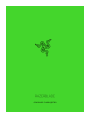 1
1
-
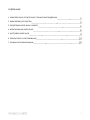 2
2
-
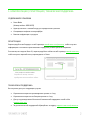 3
3
-
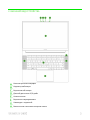 4
4
-
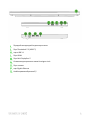 5
5
-
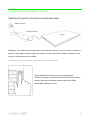 6
6
-
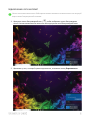 7
7
-
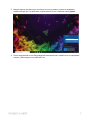 8
8
-
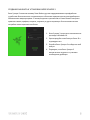 9
9
-
 10
10
-
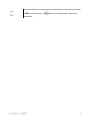 11
11
-
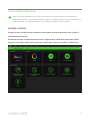 12
12
-
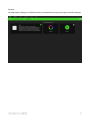 13
13
-
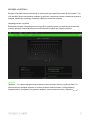 14
14
-
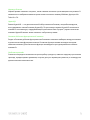 15
15
-
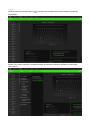 16
16
-
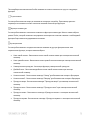 17
17
-
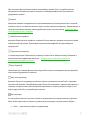 18
18
-
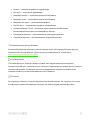 19
19
-
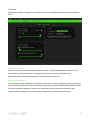 20
20
-
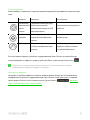 21
21
-
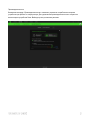 22
22
-
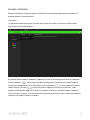 23
23
-
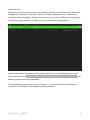 24
24
-
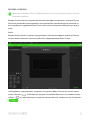 25
25
-
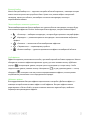 26
26
-
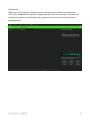 27
27
-
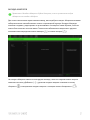 28
28
-
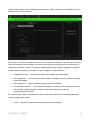 29
29
-
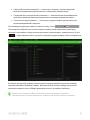 30
30
-
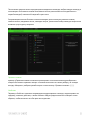 31
31
-
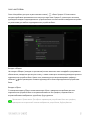 32
32
-
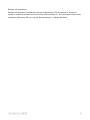 33
33
-
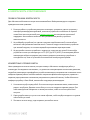 34
34
-
 35
35
-
 36
36
-
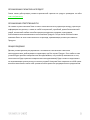 37
37
Razer Blade 15” Base (2018) | RZ09-02705 Инструкция по применению
- Тип
- Инструкция по применению
- Это руководство также подходит для
Задайте вопрос, и я найду ответ в документе
Поиск информации в документе стал проще с помощью ИИ
Похожие модели бренда
-
Razer Blade Pro 17” (2020) | RZ09-0329x & FAQs Инструкция по применению
-
Razer Blade Pro 17” (2019) | RZ09-0314x & FAQs Инструкция по применению
-
Razer Blade 15” Studio Edition (2019) | RZ09-03135 Инструкция по применению
-
Razer Abyssus Essential Инструкция по применению
-
Razer Book 13" | RZ09-0357 Инструкция по применению
-
Razer D.Va Abyssus Elite | RZ01-0216 Инструкция по применению
-
Razer Abyssus Essential (RZ01-02160300-R3M1) Руководство пользователя
-
Razer Cynosa Chroma (RZ03-02260800-R3R1) Руководство пользователя
-
Razer Lancehead Tournament Edition Инструкция по применению
-
Razer Naga Trinity | RZ01-0241 & FAQs Инструкция по применению